Flameshot ialah alat tangkapan skrin yang sangat baik, tetapi ia tidak menetapkan dirinya sebagai apl tangkapan skrin lalai setelah dipasang. Sebaliknya, pengguna perlu menyediakannya sendiri. Untuk melakukan ini, anda perlu mengubah suai pintasan tangkapan skrin lalai pada desktop anda.
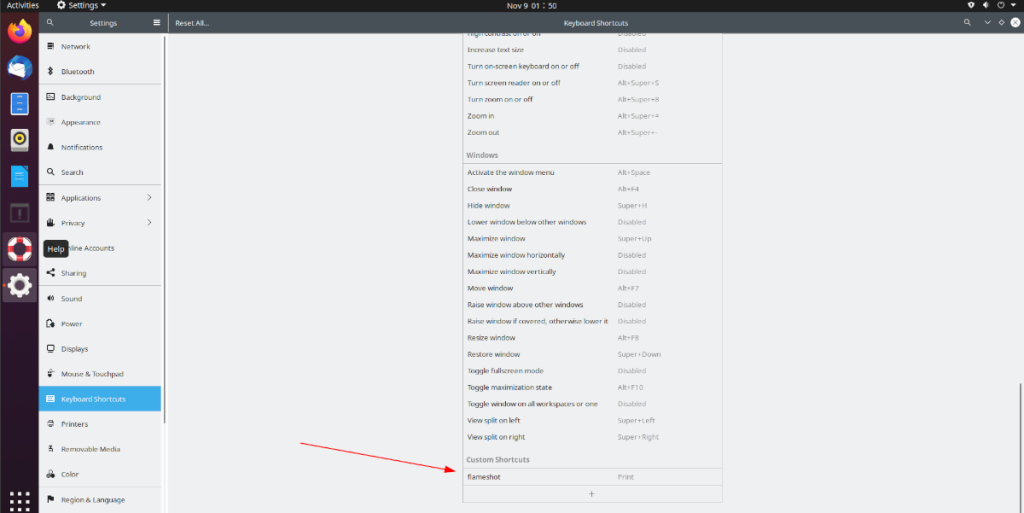
Dalam panduan ini, kami akan menunjukkan kepada anda cara menyediakan Flameshot sebagai apl tangkapan skrin lalai dalam Gnome , KDE , Mate dan XFCE 4 . Untuk bermula, cari desktop anda dalam panduan ini dan ikuti.
Gnome Shell
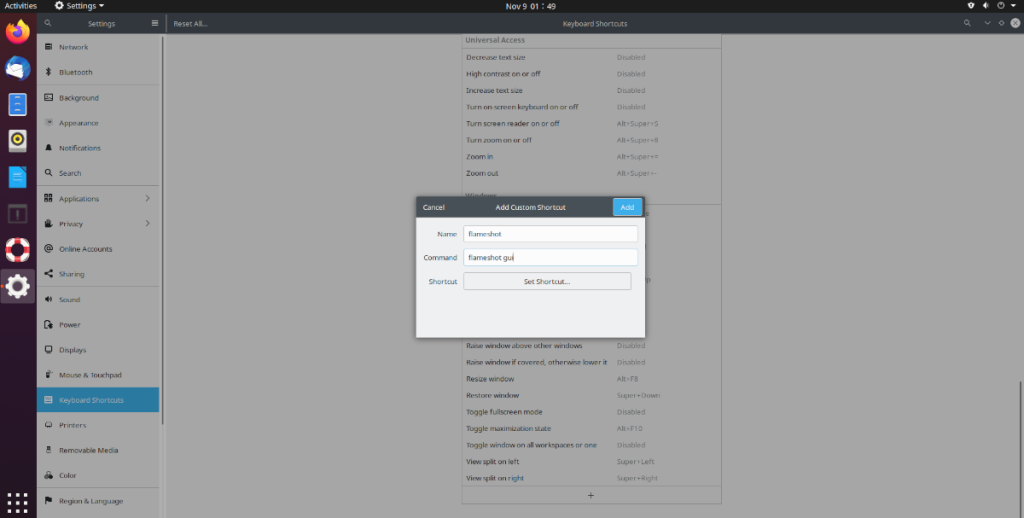
Untuk menjadikan utiliti tangkapan skrin Flameshot sebagai apl tangkapan skrin lalai pada Desktop Gnome, anda perlu menukar pintasan tangkapan skrin lalai untuk tidak lagi menghala ke alat Tangkapan Skrin Gnome dan bukannya menunjuk ke apl Flameshot.
Untuk menukar pintasan tangkapan skrin lalai dalam Gnome, ikut arahan langkah demi langkah di bawah.
Nota: Sebelum mengikuti langkah ini, cari "Simpan tangkapan skrin ke Gambar" dan tukar pintasan lalai daripada Prnt Scrn kepada gabungan papan kekunci lain yang belum digunakan.
Langkah 1: Tekan kekunci Win pada papan kekunci untuk membuka kotak carian. Setelah kotak carian dibuka, taipkan "pintasan papan kekunci" ke dalam kotak teks. Kemudian, klik pada hasil carian "pintasan papan kekunci" untuk mengakses ciri pintasan untuk Gnome.
Langkah 2: Tatal ke bahagian paling bawah halaman pintasan sehingga anda melihat simbol "+". Kemudian, klik padanya untuk melancarkan tetingkap "Tambah Pintasan Tersuai".
Langkah 3: Di dalam tetingkap "Tambah Pintasan Tersuai", cari kotak teks "Nama" dan tulis dalam "Flameshot" dalam kotak teks.
Langkah 4: Cari kotak teks "Arahan", dan tulis dalam arahan pelancaran Flameshot di bawah ke dalam kotak teks.
gui tembakan api
Langkah 5: Pilih butang "Tetapkan Pintasan". Kemudian, tekan butang Prnt Scrn pada papan kekunci anda untuk menjadikan panggilan Gnome Flameshot sebagai alat tangkapan skrin lalai dan bukannya Tangkapan Skrin Gnome.
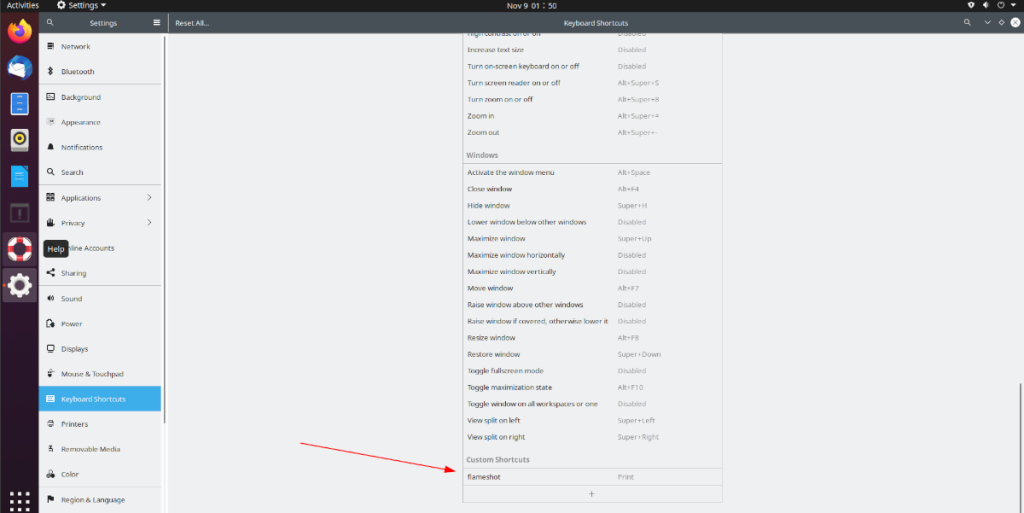
KDE Plasma 5
Untuk menukar alat tangkapan skrin lalai dalam KDE Plasma 5, anda perlu terlebih dahulu memadam pintasan untuk Spectacle, alat tangkapan skrin KDE, dan kemudian menggantikannya dengan Flameshot. Untuk melakukan ini, ikuti arahan langkah demi langkah di bawah.
Langkah 1: Tekan kekunci Win pada papan kekunci untuk membuka menu carian. Kemudian, taip "Pintasan Global" dan lancarkan alat Pintasan Global.
Di dalam alat Pintasan Global, klik pada pilihan "Spectacle" di bar sisi. Kemudian, cari "Spectacle > Print" dan klik padanya dengan tetikus. Pilih "Tersuai" dan tukar pintasan papan kekunci lalai kepada gabungan papan kekunci baharu yang lain.
Klik "OK" dan "Guna" apabila selesai.
Langkah 2: Kembali ke menu (dengan menekan win ), cari "Pintasan Tersuai," dan klik padanya untuk membuka Pintasan Tersuai.
Di dalam alat Pintasan Tersuai, pilih "Edit", diikuti dengan "Baharu", "Pintasan Global", "URL Perintah." Kemudian, dalam kotak "Tindakan Baharu", tulis Flameshot.
Langkah 3: Pilih tab "Pencetus" dalam Pintasan Tersuai, dan klik pada butang "Tiada" untuk mengikatnya. Kemudian, tekan Prnt Scrn pada papan kekunci untuk menjadikan apl Flameshot sebagai alat tangkapan skrin lalai.
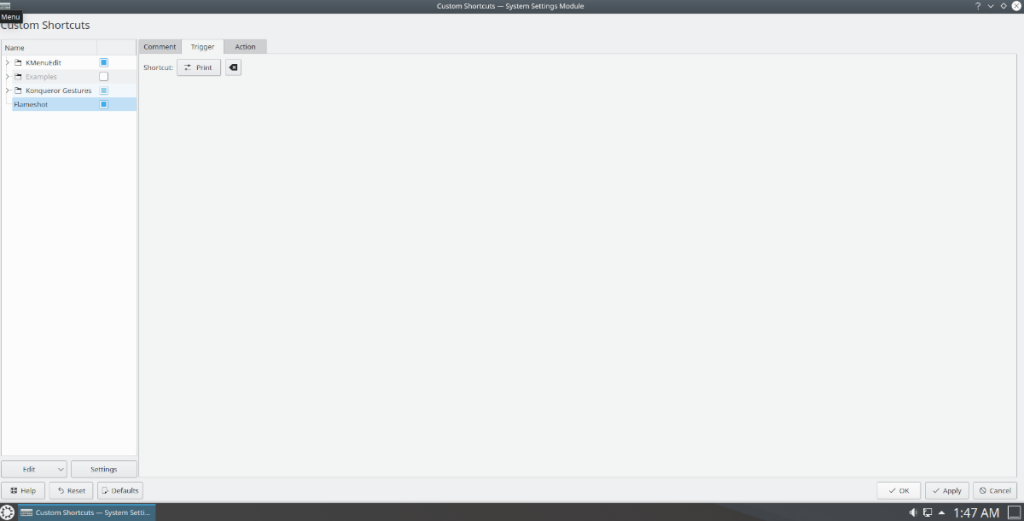
Langkah 4: Cari tab "Tindakan", dan pilihnya. Kemudian, tulis arahan berikut ke dalam kotak teks “Command/URL”.
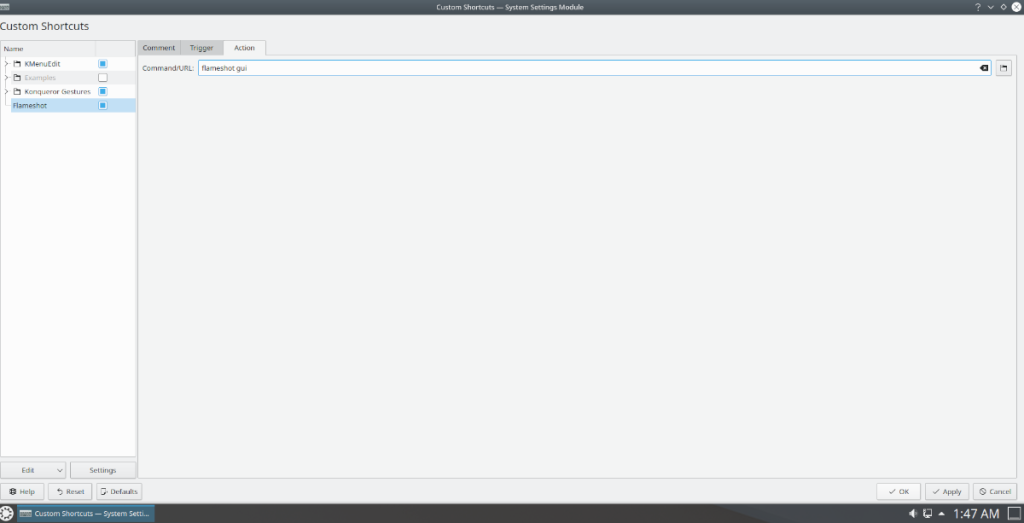
gui tembakan api
Pilih "OK" dan "Guna" untuk menggunakan perubahan pada KDE.
jodoh
Untuk menukar alat tangkapan skrin lalai dalam Mate daripada tangkapan skrin Mate kepada Flameshot, anda mesti mengubah suai pintasan lalai dalam desktop dan menukarnya supaya Mate melancarkan Flameshot apabila Prnt Scrn ditolak. Untuk melakukannya, ikuti arahan langkah demi langkah di bawah.
Langkah 1: Tekan butang Alt + F2 pada papan kekunci untuk membuka pelancar pantas Mate. Kemudian, tampal arahan di bawah ke dalam pelancar pantas untuk mendapatkan akses kepada tetapan pengikat kekunci Mate.
mate-keybinding-properties
Langkah 2: Di dalam tetingkap sifat mengikat kekunci, klik pada butang "+ Tambah" untuk membuat pintasan baharu. Kemudian, tulis "Flameshot" dalam kotak "Nama" dan arahan di bawah dalam kotak "Arahan". Klik "Guna" untuk memohonnya.
Langkah 3: Tatal ke bahagian paling bawah halaman dan cari "Pintasan Tersuai." Di kawasan ini, anda sepatutnya melihat pintasan "Flameshot" anda. Klik dua kali pada teks "Dilumpuhkan" untuk mengikat pintasan. Kemudian, tekan Prnt Scrn pada papan kekunci.
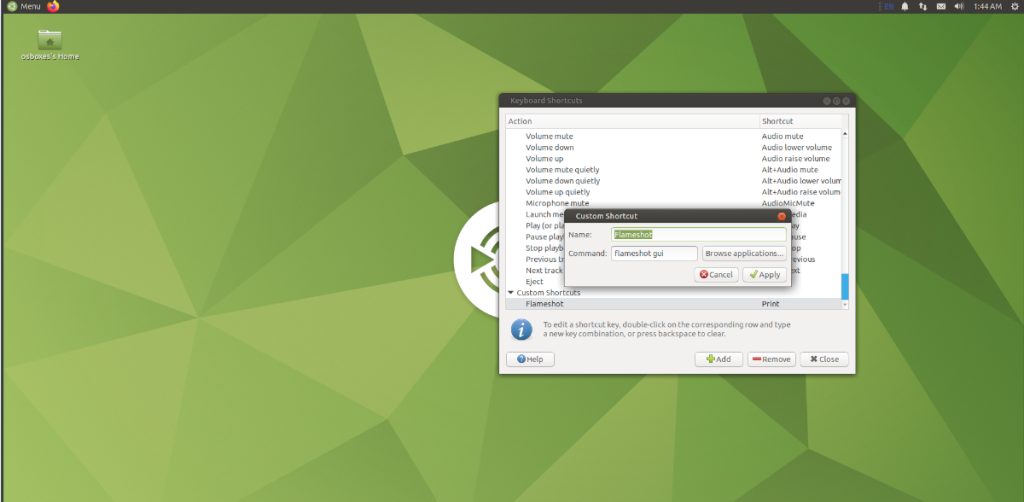
Apabila menekan Prnt Scrn , Mate akan memberi amaran kepada anda bahawa pintasan lain sudah menggunakan pintasan ini. Pilih butang "Tetapkan Semula" untuk memberikan akses pintasan Flameshot anda kepadanya.
XFCE 4
Untuk menukar alat tangkapan skrin lalai dalam XFCE, anda perlu menukar pintasan papan kekunci tangkapan skrin lalai dalam tetapan pintasan papan kekunci daripada alat tangkapan skrin XFCE kepada Flameshot. Untuk melakukan ini, ikuti arahan langkah demi langkah di bawah.
Langkah 1: Tekan pintasan papan kekunci Alt + F2 pada papan kekunci untuk membuka aplikasi pelancar pantas. Selepas itu, tulis dalam arahan pelancaran xfce4-keyboard-settings untuk membuka kawasan pintasan papan kekunci untuk XFCE.
Langkah 2: Cari butang "+Tambah", dan pilihnya dengan tetikus. Apabila anda mengklik pada butang ini, tetingkap pop timbul dengan label "Perintah Pintasan" akan muncul. Di dalam tetingkap ini, tulis dalam arahan pelancaran Flameshot di bawah ke dalam kotak teks.
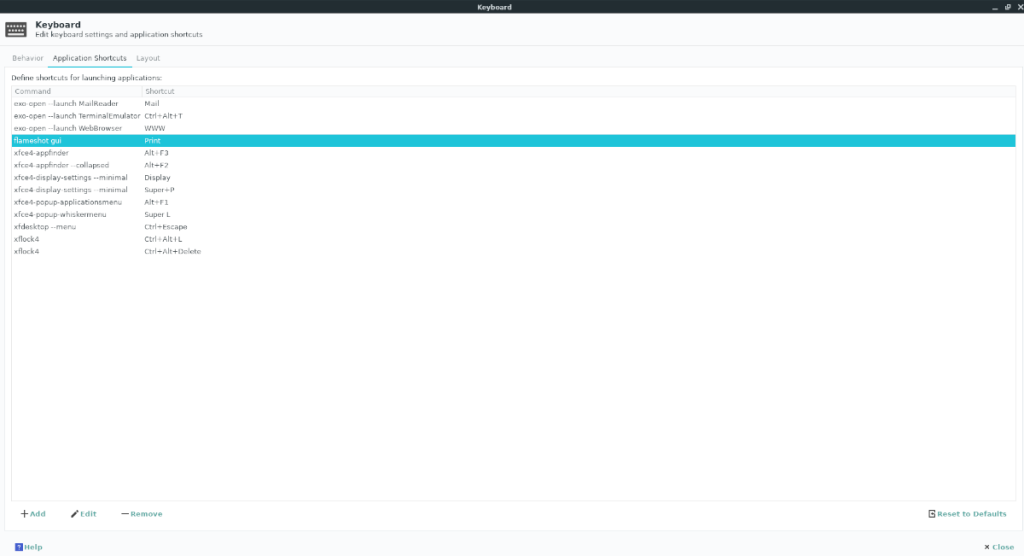
gui tembakan api
Klik "OK" apabila selesai.
Langkah 3: Tekan butang Prnt Scrn pada papan kekunci anda untuk mengikat butang skrin cetakan lalai ke Flameshot dan bukannya alat tangkapan skrin XFCE.
Jika butang tidak terikat, anda mungkin perlu memadamkan pintasan tangkapan skrin XFCE lalai sebelum membuat pintasan ini.

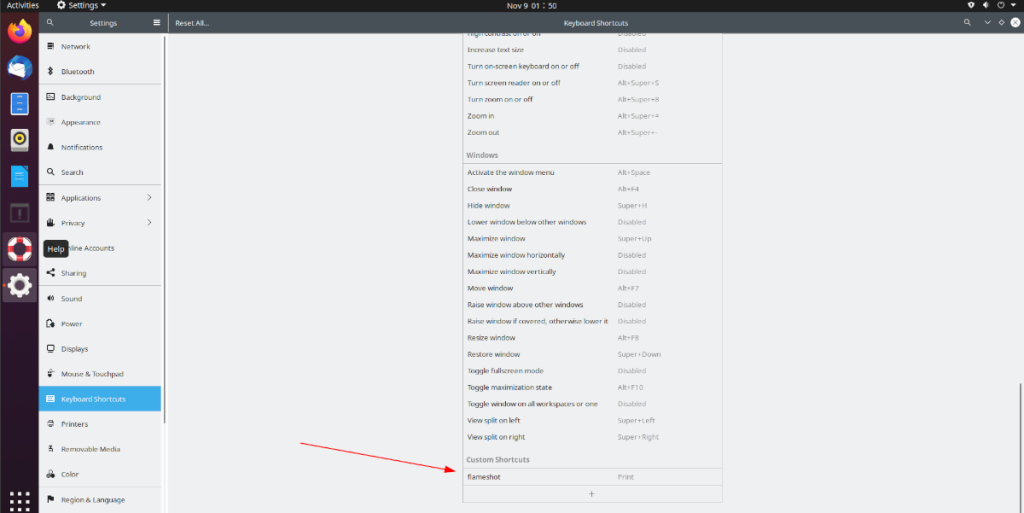
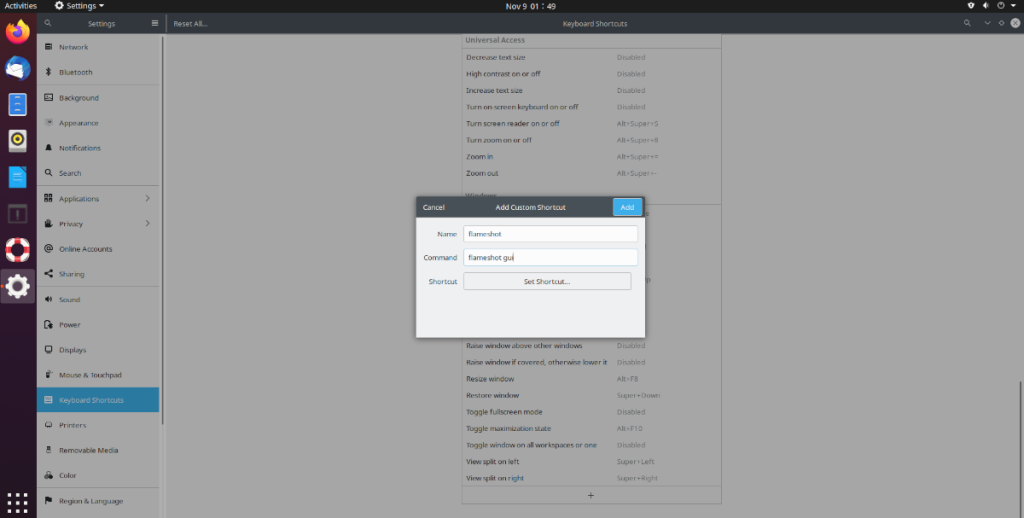
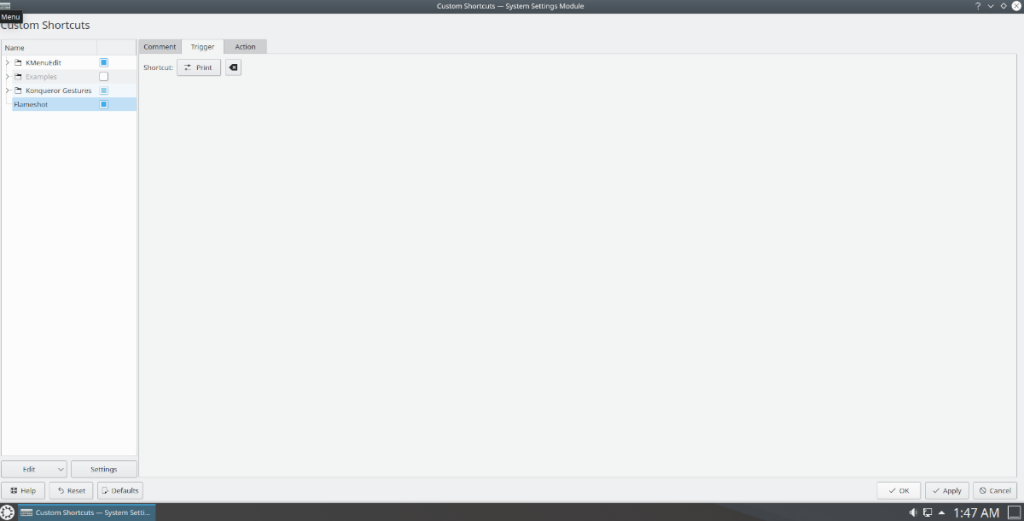
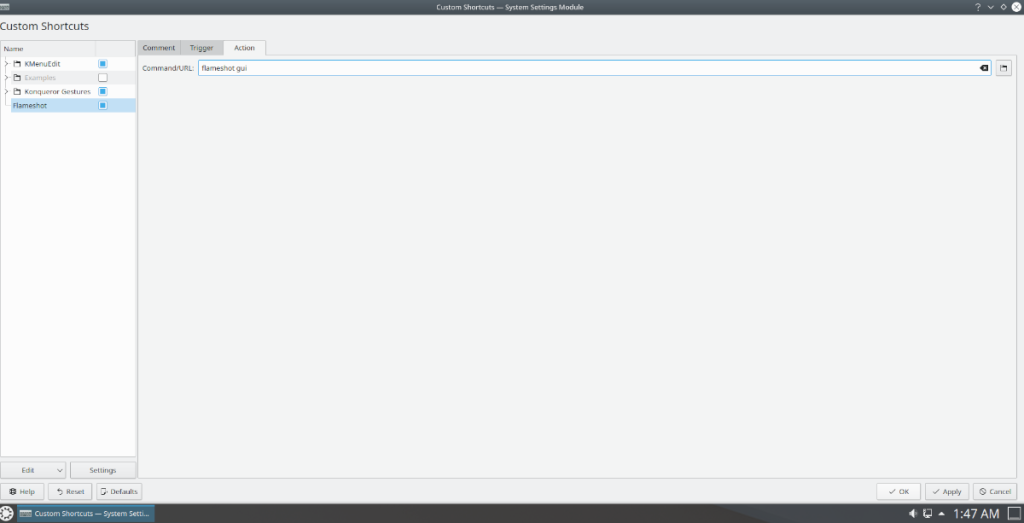
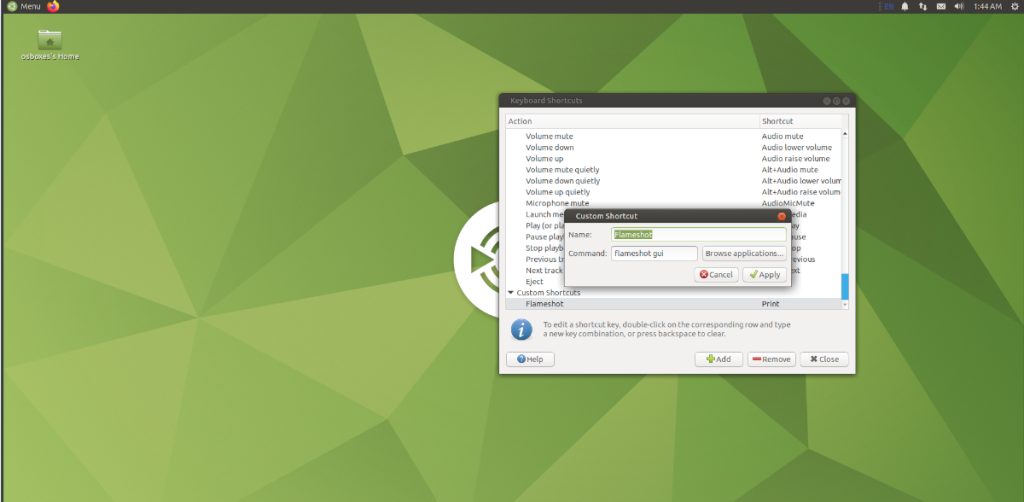
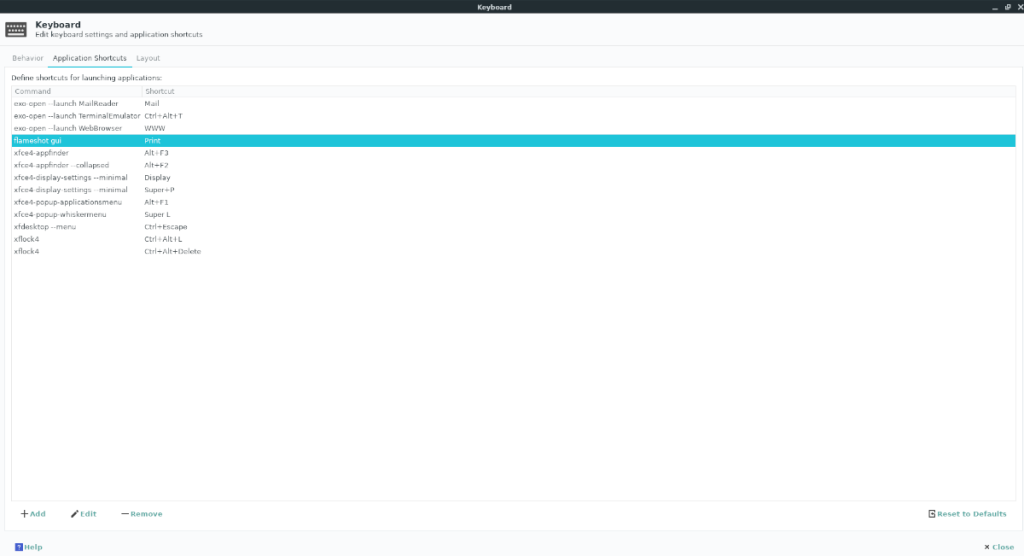



![Muat turun FlightGear Flight Simulator Secara Percuma [Selamat mencuba] Muat turun FlightGear Flight Simulator Secara Percuma [Selamat mencuba]](https://tips.webtech360.com/resources8/r252/image-7634-0829093738400.jpg)




